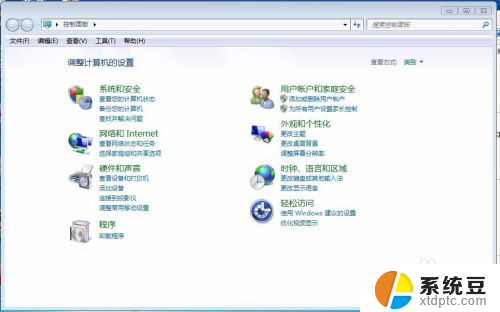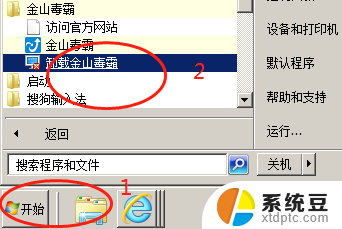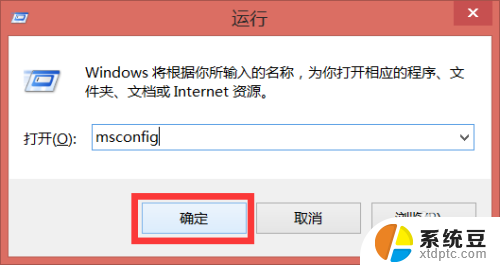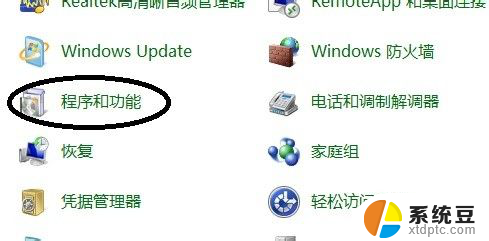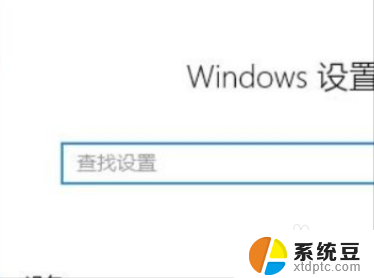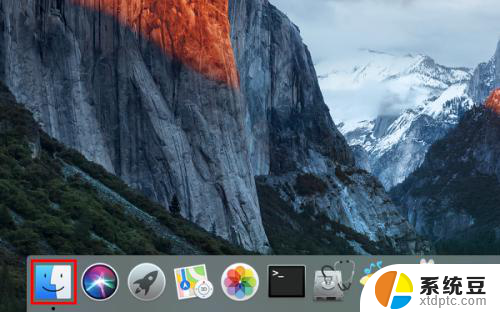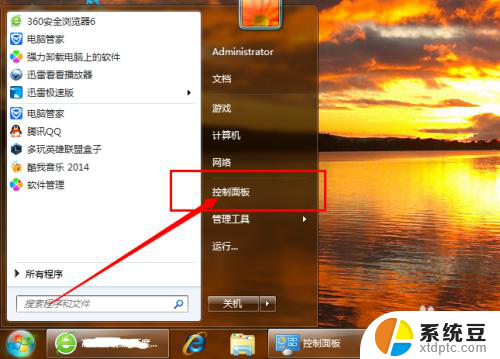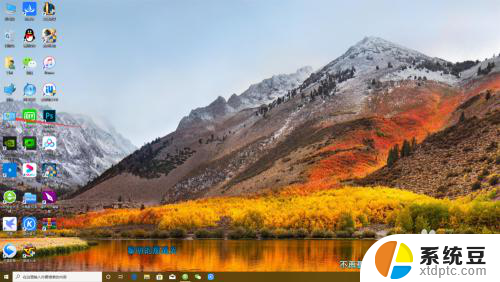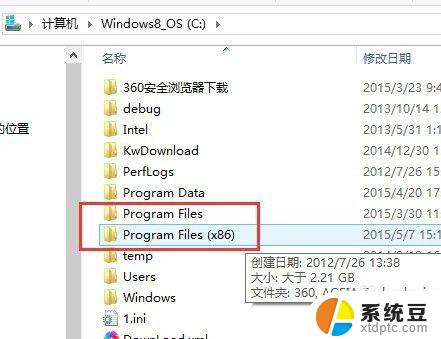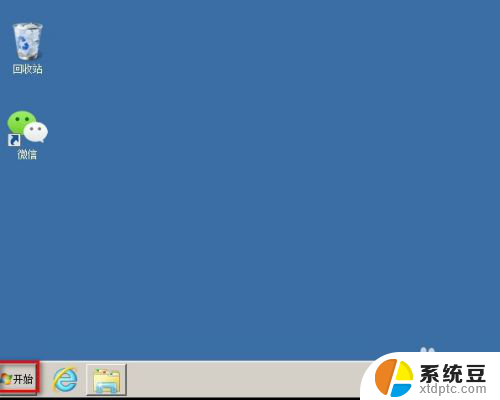软件没有卸载程序怎么卸载 没有卸载程序的软件如何卸载
在日常使用电脑过程中,我们经常会安装各种软件来满足不同的需求,有时候我们可能会遇到一种情况,那就是某些软件并没有提供卸载程序,让我们陷入了无法卸载的困境。面对这种没有卸载程序的软件,我们应该如何进行有效的卸载呢?本文将为大家介绍几种可行的方法,帮助解决这一问题。
步骤如下:
1.这个方法是最方便,最容易的处理方法,本人经过多次测试,均能删除。首先我们右键需要删除的软件的快捷方式,如果桌面没有的。那肯定可以在运行程序那里找到,然后点击“属性” 如图
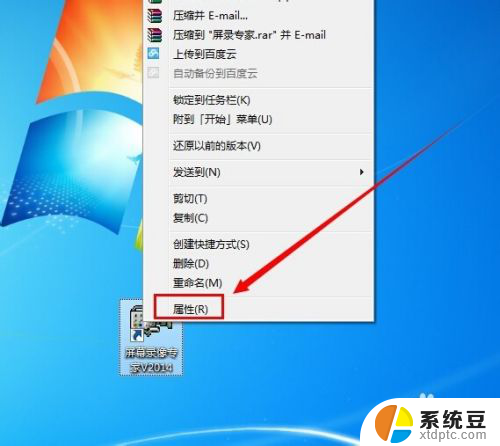
2.在打开的快捷方式属性窗口中,我们点击“打开文件位置”,就可以打开安装这个软件的所在位置了 如图
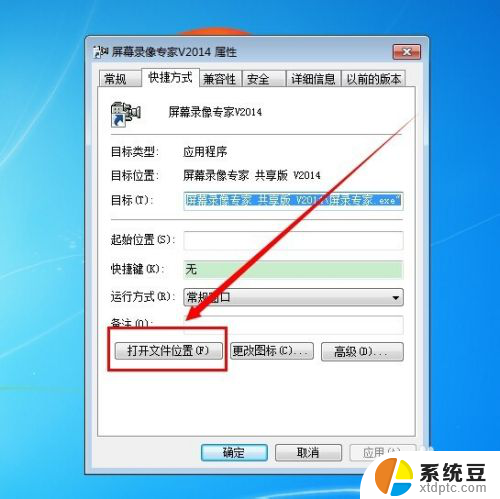
3.打开安装位置之后,我们点击安装文件夹的上级文件夹,这样子,我们就可以看到安装的所在文件夹了 如图
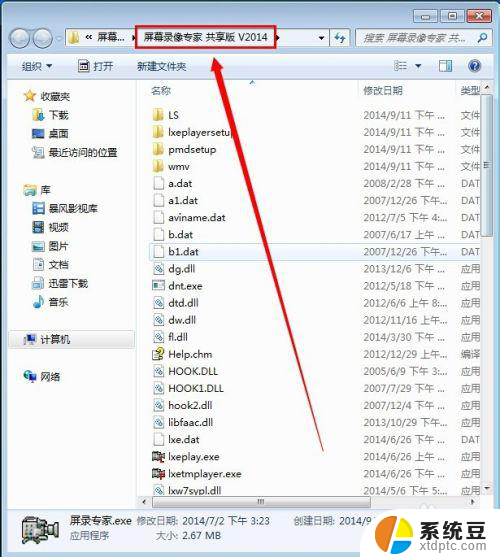
4.右键软件安装的所在文件夹,然后点击“删除”。如果删除不了的,可以使用360强制删除,也就是说在卸载软件之前,不要打开软件,以免需要强制删除 如图
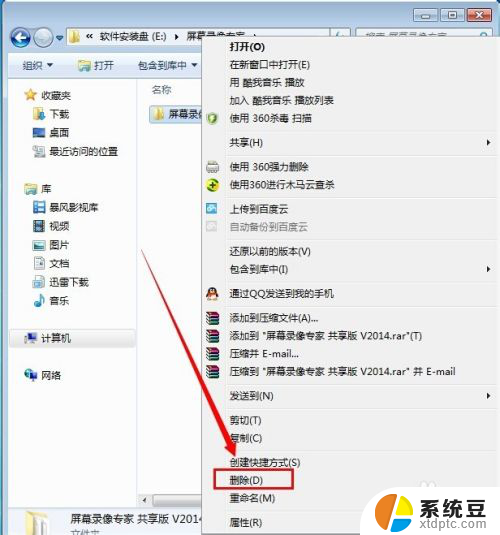
5.删除掉软件安装的所在文件夹之后,我们双击打开软件。这时会弹出一个窗口,说是快捷方式已经失效,我们点击“是” ,这时你害怕还有该软件的其他剩余文件的话,可以使用360清楚垃圾就可以了 如图
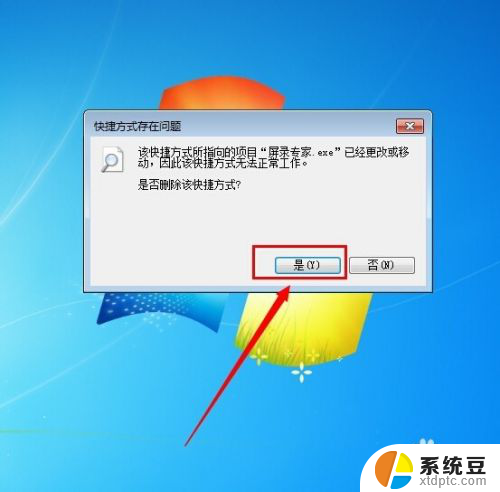
以上就是软件没有卸载程序怎么卸载的全部内容,如果遇到这种情况的用户可以尝试根据以上方法解决,希望对大家有所帮助。